Зависает компьютер. Что делать?
Здравствуйте.
Наверное, практически каждый пользователь сталкивался зависанием компьютера: он перестает реагировать на нажатие кнопок на клавиатуре; все жутко тормозит, либо вообще картинка на экране замерла; иногда не помогает даже Cntrl+Alt+Del. В этих случаях остается уповать, что после перезагрузки через кнопку Reset — этого больше не повториться.
А что можно сделать, если компьютер зависает с завидной регулярностью? Вот об этом и хотелось бы поговорить в данной статье…
1. Характер зависаний и причины
Пожалуй, первое, что я бы рекомендовал сделать — это обратить пристальное внимание на то, когда зависает компьютер:
— при запуске какой-то программы;
— или когда вы устанавливаете какой-нибудь драйвер;
— может быть через какое-то время, после включения компьютера;
— а может при просмотре видео или в любимой игре?
При обнаружении какой-нибудь закономерности — восстановить работу компьютера можно куда быстрее!
Конечно, бывают причины зависаний компьютера кроются и в технических неполадках, но куда чаще все дело в программном обеспечении!
Самые встречаемые причины (на основе личного опыта):
1) Запуск слишком большого числа программ. В результате мощности ПК не хватает для обработки такого количества информации, и у вас начинает все жутко тормозить. Обычно, в этом случае, достаточно закрыть несколько программ, и подождать пару минут — далее компьютер начинает работать стабильно.
2) Вы установили новое оборудование в компьютер и соответственно — новые драйвера. Затем начались ошибки и баги… Если так — просто удалите драйвера, и скачайте другую версию: например, более старую.
3) Очень часто у пользователей скапливается много различных временных файлов, файлов журнала браузера, история посещений, долго не проводилась (а чаще вообще не проводилась) дефрагментация жесткого диска и пр.
Далее в статье, попробуем разобраться со всеми этими причинами. Если все выполнить по шагам, как расписано в статье, по крайней мере, вы увеличите скорость работы компьютера и скорее всего зависаний станет меньше (если дело не в аппаратном обеспечении компьютера)…
2. Шаг №1 — оптимизируем и чистим Windows
Это первое, что нужно сделать! У большинства пользователей скапливается просто огромное число различных временных файлов (мусорных, которые сама ОС Windows не всегда в состоянии удалять). Эти файлы существенно могут замедлять работу многих программ и даже, приводить к зависанию компьютера.
1) Сначала рекомендую очистить компьютер от «мусора». Для этого есть целая статья с лучшими чистильщиками ОС. Мне например, нравиться Glary Utilites — после нее многие ошибки и ненужные файлы будут очищены и ваш компьютер, даже на глаз, станет работать быстрее.
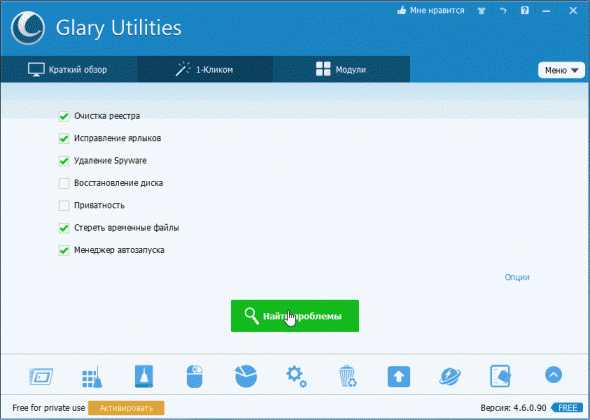
2) Далее удалите те программы, которые вы не используете. Зачем они вам? (как правильно удалять программы)
3) Проведите дефрагментацию жесткого диска, по крайней мере, системного раздела.
4) Так же рекомендую очистить автозагрузку ОС Windows от ненужных вам программ. Так вы ускорите загрузку ОС.
5) И последнее. Почистите и оптимизируйте реестр, если этого еще не сделали в первом пункте.
6) Если тормаза и зависания начинаются когда вы просматриваете странички в интернете — рекомендую вам установить программу для блокирования рекламы + очистить историю посещения в браузере. Возможно стоит задуматься о переустановке флеш-плеера.
Как правило, после этих всех чисток — компьютер начинает зависать куда реже, скорость работы пользователя повышается, и он забывает о своей проблеме…
3. Шаг №2 — чистим компьютер от пыли
Многие пользователи могут с ухмылкой отнестись к данному пункту, мол это то на что повлияет…
Дело в том, что из-за пыли в корпусе системного блока ухудшается воздухообмен. Из-за этого повышается температура многих комплектующих компьютера. Ну а повышение температуры может сказаться на стабильности работы ПК.
Почистить от пыли можно легко в домашних условиях, причем и ноутбук и обычный компьютер. Чтобы не повторяться, вот пару ссылок:
1) Как чистить ноутбук;
2) Как чистить компьютер от пыли.

Так же рекомендую проверить температуру процессора в компьютере. Если он сильно перегревается — замените кулер, или банально: откройте крышку системного блока, и напротив него поставьте рабочий вентилятор. Температура снизиться значительно!
4. Шаг №3 — проверяем оперативную память
Иногда компьютер может зависать из-за проблем с оперативной памятью: возможно ей скоро наступит конец…
Для начала рекомендую вынуть планки оперативной памяти из слота и хорошо продуть их от пыли. Возможно из-за большого количества пыли соединение планки со слотом стало плохим и из-за этого компьютер стал зависать.
Контакты на самой планки оперативной памяти желательно тщательно протереть, можно обычной резинкой из канцтоваров.
При процедуре будьте аккуратный с микросхемами на планке, их очень легко повредить!
Так же не лишним будет протестировать оперативную память!
И еще, возможно есть смысл сделать общий тест компьютера.
5. Шаг №4 — если компьютер зависает в игре
Давайте перечислим самые частые причины из-за которых это происходит, и сразу же попытаемся разобраться, как можно их исправить.
1) Слишком слабый компьютер для данной игры.
Обычно так и бывает. Пользователи, порой, и не обращают внимание на системные требования игры и пытаются запустить все, что им понравилось. Здесь ничего нельзя поделать, кроме снижение настроек запуска игры до минимальных: снизьте разрешение, качество графики на самое низкое, отключите все эффекты, тени и пр. Часто помогает, и игра перестает зависать. Возможно вам будет интересна статья, о том, как можно ускорить игру.
2) Проблемы с DirectX
Попробуйте переустановить DirectX или установите, если у вас его нет. Иногда причина именно в этом.
К тому же на дисках многих игр идет и оптимальная версия DirectX для данной игры. Попробуйте установить ее.
3) Проблемы с драйверами для видеокарты
Это встречается очень часто. Многие пользователи либо вообще не обновляют драйвера (даже когда меняют ОС), либо гонятся за всеми бета-новинками. Часто бывает достаточно переустановить драйвера на видеокарту — и проблема пропадает вообще!
Кстати, обычно, когда вы покупаете компьютер (или отдельно видеокарту) вам дают диск с «родными» драйверами. Попробуйте установить их.
Рекомендую воспользоваться последним советом в этой статье: https://pcpro100.info/kak-iskat-drayvera/
4) Проблема с самой видеокартой
Такое тоже бывает. Попробуйте проверить ее температуру, а так же протестируйте. Возможно она скоро придет в негодность и доживает посление деньки, или ей не хватает охлаждения. Характерная черта: запускаете игру, проходит определенное время и игра зависает, картинка перестает вообще двигаться…
Если ей не хватает охлаждения (такое может происходить летом, в сильную жару, или когда скопилось на ней много пыли) — можно установить дополнительный кулер.
6. Шаг №4 — если компьютер зависает при просмотре видео
Этот раздел построим как и предыдущий: сначала причина, затем способ ее устранения.
1) Слишком качественное видео
Если компьютер уже старый (на ил по крайней мере не новый) — есть вероятность что ему не хватает системных ресурсов для обработки и показа качественного видео. Например, такое часто происходило на моем стареньком компьютере, когдая я пытался на нем проиграть файлы MKV.
Как вариант: попробуйте открыть видео в проигрывателе, которые требует меньше системных ресурсов для работы. К тому же, закройте посторонние программы, которые могут нагружать компьютер. Может быть вам будет интересна статья про программы для слабых компьютеров.
2) Проблема с видеопроигрывателем
Возможно что просто нужно переустановить видеопроигрыватель, либо, попробовать открыть видео в другом проигрывателе. Иногда помогает.
3) Проблема с кодеками
Это очень частая причина зависания и видео и компьютера. Лучше всего полностью удалить все кодеки из системы, а затем заного установить хороший набор: я рекомендую K-Light. Как их устанавливать и где скачать, расписано здесь.
4) Проблема с видеокартой
Все что мы писали про проблемы с видеокартой при запуске игр, характерно и для видео. Нужно проверить температуру видеокарты, драйвера и пр. См. чуть выше.
7. Если ничего не помогает…
Надежда умирает последней…
Бывает и такое, что хоть расшибись, а зависат и все тут! Если ничего не помогает из выше предложенного, у меня осталось только два варианта:
1) Попробовать сбросить настройки Биос в безопасные и оптимальные. Особенно это актуально, если разгоняли процессор — он может начать работать нестабильно.
2) Попробовать переустановить Windows.
Если и это не помогло, я думаю, в рамках статьи данный вопрос не решить. Лучше обратится к знакомым, которые хорошо разбираются в компьютерах, либо отнести в сервисный центр.
На этом все, всем удачи!
pcpro100.info
Почему зависает компьютер при просмотре видео?
Если зависает компьютер при просмотре видео, причин этому может быть несколько.
При попытке воспроизвести качественное видео компьютер может зависать из-за нехватки системных ресурсов. Такое бывает при работе старого компьютера, возможности которого уже не дотягивают до уровня современных мультимедийных файлов. Чаще всего неполадки возникают при попытке воспроизвести видео в формате MKV или DVD. в этой ситуации можно лишь попытаться облегчить работу компьютеру:
- Закройте все программы, кроме проигрывателя, чтобы излишне не нагружать процессор.
- Используйте проигрыватель с минимальными системными требованиями, например, BS Player, Video Lan.
Проблема воспроизведения видео может быть вызвана с неполадками в работе самой программы, через которую запускается видеофайл. Ошибки могли возникнуть еще при установке проигрывателя. Попробуйте удалить его из компьютера и снова установить, или воспользоваться другим.
При отсутствии кодека просмотр видео невозможен (обычно воспроизводится только звук без картинки), а при его неправильной работе или установке неподходящего возникают ошибки в работе. Это самая частая причина, почему зависает компьютер при просмотре видео, в интернете в том числе. В данной ситуации лучше удалить полностью все имеющиеся кодеки, а затем установить новые, хорошие и проверенные. Например, такие как K-Lite Codec Pack. Найти его можно на официальном сайте бесплатно. Там будет предложено несколько версий программы (Standart, Full), из которых выбираем Mega – наиболее полную комплектацию. Выбираем в настройках совместимость с Media Player Classic и ставим галочки напротив всех форматов воспроизведения видео.
Частой причиной зависания компьютера становится видеокарта, которая либо отживает свой срок, либо перегревается. Для оценки ее производительности скачайте программу FurMark, с помощью которой можно выяснить производительность видеокарты, узнать ее температуру во время работы. Если обнаружился перегрев, нужно поставить на нее дополнительный кулер.
Для более продуктивной работы почистите системный блок внутри от пыли. Только делать это нужно очень аккуратно, не касаясь микросхем.
hitech.buyon.ru
Причины почему компьютер зависает намертво
Компьютеры могут зависать по целому ряду причин, что иногда делает поиск неисправности трудным и кропотливым процессом. Однако, если вы не устраните проблему, то скорее всего зависания будут постоянно повторяться. Почему зависает компьютер? Намертво систему может заморозить множество причин.
Данная статья посвящена главным образом компьютерам, под управлением операционной системы Windows, так как проблема чаще всего возникает именно на них. Мы также рассмотрим аппаратные проблемы и их диагностику. Итак, что делать если компьютер зависает? Давайте найдем причины вместе!
Проблема с драйверами
Не всегда компьютер намертво зависает из-за программного обеспечения. Часто это аппаратная проблема. Проще всего диагностировать неполадку, когда компьютер работал нормально, но потом было добавлено новое оборудование.
Подобная проблема зависания компьютера может решиться простой установкой нужных драйверов, которые нужно искать на официальном сайте производителя устройства, для которого нужен драйвер. Неисправность драйверов может привести к тому, что компьютер зависает при попытке доступа к ресурсам системы.
Компьютер зависает из-за сбоя оперативной памяти
Неисправный модуль оперативной памяти также может вызывать зависания, хотя это больше относится к новой оперативной памяти, поскольку как правило, после установки памяти ее дефекты проявляются достаточно быстро.
Тем не менее, если зависает компьютер в играх или просто при загрузке, то имеет смысл проверить память на ошибки, как описано в статье по ссылке выше. Времени это займет немного, а положительное тестирование уберет из подозреваемых один компонент системы.
Зависание компьютера из-за проблем с жестким диском
Поврежденный жесткий диск или его плохо фрагментированная поверхность также может привести к проблемам, если компьютер часто зависает, то необходимо провести его диагностику и проверить SMART данные жесткого диска.
Сделать это можно с помощью любой бесплатной программы по проверке винчестера или системы в целом. Обычно, такие программы сами диагностируют общее состояние диска.
На картинке показан пример, иллюстрирующий SMART данные жесткого диска.
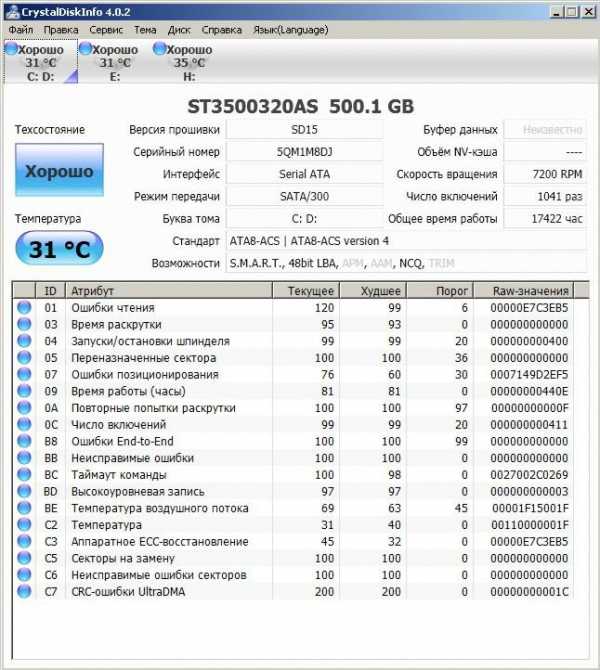
Если смарт-данные были бы плохими, это могло стать причиной того, что компьютер периодически зависает. Тем не менее, стоит предупредить, что подобный софт может и ошибаться. Поэтому, если возникли подозрения на жесткий диск, то лучше проверить его поверхность полностью. С помощью специальных программ MHDD или Victoria. Например, компьютер зависает на несколько секунд, то причина может быть в плохом шлейфе, а не поломке винчестера.
При включении или загрузке
Если при включении компьютер зависает и не подает признаков жизни (погасший монитор), то проблема наверняка скрыта в его аппаратной части. Когда компьютер включается и зависает, нужно понять, что является причиной зависания. Это может быть и оперативная память, и материнская плата, и даже забытая в USB порте флешка. В этом случае, мы советуем отключить все периферийные устройства (клавиатуру, мышку, принтер, сканер и т.д.), а затем заново включить ПК.
Чтобы найти проблемный компонент, мы советуем прочитать нашу статью «Почему отключается компьютер». В ней описаны шаги, которые нужно предпринять, если необходимо найти сбойный компонент ПК. Существует еще один вариант, когда компьютер зависает после включения. Зависание происходит во время загрузки Windows.
Если зависает компьютер при загрузке операционной системы, то проблема может заключаться не только сбое какого либо компонента системного блока, а также в неправильно установленных драйверах, про которые мы писали выше. В таком случае, необходимо попробовать загрузиться в безопасном режиме Windows. Если зависания не произойдет, то это уже само по себе говорит о неправильно установленных драйверах.
Компьютер зависает в играх
Зависание компьютера в играх довольно распространенное явление. Причины обычно такие же, как если компьютер выключается во время игры. Почему компьютер зависает в играх? Это может быть и перегрев процессора, и проблемы с видеокартой. Характерной особенностью проблемы видеокарты может быть разнообразные проявления на экране от разных цветов (розового, зеленого, синего и т.д.), до полного искажения изображения. Тем не менее, в отличие от полного отключения компьютера, это может быть и программная несовместимость.
В первую очередь, это касается драйверов видеокарты, а также компонентов DirectX. Часто бывает, что производители видеокарт (Nvidia и Radeon) выпускают сырые драйверы. Чтобы исключить эти вероятные проблемы, необходимо либо найти более свежую версию драйвера, либо откатить на более старую, в зависимости от ситуации. Несовместимость драйверов, самая частая причина, почему компьютер зависает во время игры.
При просмотре видео
Итак, если компьютер зависает при просмотре видео, то есть две вероятные причины. Это, как уже неоднократно было сказано, аппаратные проблемы, связанные с видеокартой, а также проблемы с программным обеспечением.
В первую очередь это касается видео кодеков. Начать нужно именно с них, установив новую версию или найдя другие. Хорошо себя зарекомендовал K-Lite Codec Pack. Помимо кодеков, причиной зависания при просмотре видео файлов может быть проблема с проигрывателем. Проверить это просто, — нужно установить другой плеер.
Часто зависает компьютер в интернете
Перейдем к более экзотическим типам зависания компьютера. Если при работе в интернет, ваш компьютер зависает, то существует несколько вероятных причин этой напасти. Вирусы, шпионское ПО, трояны, руткиты и клавиатурные шпионы могут вызвать зависание компьютера, нарушая нормальную работу операционной системы при входе в интернет.
Как устранить зависание компьютера
Часто бывает, что какая-либо программа зависла и блокирует работу всей системы. Удерживая клавиши Ctrl и Alt, нажмите клавишу Del, чтобы открыть диспетчер задач.Зайдите на вкладку «Приложения». Вы увидите список работающих программ. Обратите внимание на сообщение, «эта программа не отвечает». Завершите ее, и компьютер снова заработает. Надеемся, наша статья оказалась полезной и помогла решить вашу проблему. Теперь вы знаете, что делать, если стал зависать компьютер!
smartronix.ru
Почему компьютер зависает? Что делать и куда бежать.
Здравствуйте уважаемые посетители сайта TERYRA.COM! В этой статье, я хотел бы вам рассказать, почему зависает компьютер и что делать, если это случилось. Ведь причин, на самом деле, может быть много и разобраться какая из них первостепенная порой не так-то и легко.
Почему компьютер зависает? Основные причины.
Для начала давайте рассмотрим основные причины, по которым компьютер может зависнуть.
1. Перегружена память компьютера (жесткий диск)
Это, пожалуй, самая частая причина, по которой компьютер может зависать намертво. Большинство людей, к сожалению, не очень следят за тем, как быстро у них заполняется память на ПК.
Некоторые «знатоки» могут сказать, что это не возможно. Как память может влиять на работоспособность компьютера? Очень просто, объясню на примере.
Вот вы сидите в интернете и смотрите какой-нибудь фильм. Мало кто знает, что фильм это тоже файл, просто залитый на определенный сервер в интернете. И этот файл тоже имеет вес, чаще всего не маленький(чем выше качество фильма, тем файл больше весит). И при просмотре этот файл загружается в память вашего ПК в определенную папку (не буду вас запутывать сложной терминологией, просто поверьте на слово). Чаще всего после перезагрузки компа, он сам стирается, иногда раньше, но до этого момента, ему тоже необходимо место в памяти.
А теперь представьте, что ему некуда загружаться, или место резко закончилось во время загрузки. Тут-то компьютер и виснет.
В компьютере выполняется много различных процессов, и подобных причин с нехваткой памяти масса.
2. Слишком много программ в автозагрузке.
А это вторая по частоте причина. Обычно когда человек устанавливает какую-либо программу, во время её установки просто жмет «Далее», и не обращает внимание на то, что написано в окне установки. А там, во многих программах, есть пункт «Запускать программу во время включения компьютера» или что-то типа того, и напротив этого пункта стоит галочка.
И часто так бывает, что этих программ накапливается столько, что вытекает следующая проблема…
3. Забита оперативная память.
Оперативная память компьютера, это временная память ПК, которая задействуется до тех пор, пока компьютер включен. На сайте есть целая статья на эту тему, можете прочитать её здесь.
Оперативная память включается в работу, как только запускается любая программа или игра, в общем все, что работает у вас в ПК на данный момент, нагружает оперативку. И как только нагрузка превышает объем опер. памяти компьютер зависает.
4. Вирус, руткит, троян.
Это еще одна из частых причин, по которым компьютер может зависать.
Что делать если компьютер завис? Решение проблемы.
Решение первой проблемы, с перегрузкой памяти, самое простое.
- Очистка памяти компьютера. На эту тему на сайте заснят не один урок — http://www.teryra.com/ochistka-diskov-kak-chistit-pamyat-kompyutera-delaem-ochistku-diska-c-v-windows-7-ili-xp и еще http://www.teryra.com/chistka-reestra-windows-7-i-windows-xp-ochistka-reestra-kompyutera-programma-ccleaner и еще http://www.teryra.com/kapitalnaya-ochistka-kompyutera-ot-nenuzhnih-fajlov-musora-i-virusov Повторяться, я думаю, нету смысла.
- Бывает так, что на компьютере в принципе мало места. Т.е. мал сам жесткий диск. Для этого надо просто докупить еще один винчестер, внутренний или внешний. У меня, например, есть внешний жесткий диск, на котором я храню все свои фото и видео, обучающие курсы, а так же понравившиеся фильмы. Если бы все это было на компьютере, то занимало бы очень много места. О том, как и какой жесткий диск, выбрать вы можете прочитать в этой статье
Теперь вторая проблема – перегрузка автозагрузки :).
О том, как отключать лишние и не нужные программы из автозапуска, я рассказывал в двух следующих статьях — http://www.teryra.com/avtozagruzka-windows-7-i-windows-xp-chto-takoe-avtozagruzka-programm-i-kak-eyo-nastroit и http://www.teryra.com/avtozapusk-programm-windows-7-i-windows-xp-kak-otklyuchit-avtozapusk-programm Думаю у вас все получиться, так как там ничего трудного нет.
Следующая проблема, забитая оперативка. Тут тоже все относительно просто, если вы почистили автозапуск, проверили все на вирусы и вообще провели полноценную очистку ПК, а он все равно виснет, то значит просто не хватает оперативной памяти. В таком случае её нужно увеличить. Как это сделать написано здесь — Как увеличить оперативную память компьютера?
Ну и последнее, мое самое любимое. Борьба со злом, т.е. с вирусами. У меня на эту тему аж 5 статей и уроков:
http://www.teryra.com/kak-udalit-virusi-s-kompyutera-samostoyatelno
http://www.teryra.com/udalyaem-rutkitov-2-programma-dlya-udaleniya-rutkitov
http://www.teryra.com/kak-proverit-kompyuter-na-virusi-i-kak-ochistit-kompyuter-ot-virusov-programma-ot-doktor-veb
http://www.teryra.com/urok-po-bezopasnosti-kak-udalit-rutkit-i-chto-eto-takoe
http://www.teryra.com/kompyuter-viklyuchaetsya-sam-po-sebe-v-chem-prichini-i-chto-delat
Советую изучить все пять. Так как там рассмотрена борьба с различными видами вирусов. И в каждом добро, как всегда, побеждает зло 🙂 (Забавно, написал эту фразу и в голову влезла другая фраза из фильма Оружейный барон – «Говорят, есть выражение «Зло побеждает, когда добро бездействует». На самом деле эта фраза в два раза короче – «Зло побеждает»». Даже не знаю, может я еще пока наивен, и верю в добро :))
Кто-то может сказать, что решение проблем свелось к «раздаванию» ссылок на разные статьи. Но на это есть свои причины. Первое, у всех разные причины зависания компьютера, а поэтому писать одну статью на всех было бы не правильно. И второе, если уже написаны ответы на данные вопросы, зачем писать их еще раз.
Перед тем, как закончить хотелось бы назвать вам еще некоторые причины, по которым иногда виснет компьютер.
Зависает компьютер при просмотре видео, как в интернете, так и просто на ПК, или при игрании в игры. Это либо слабая видео карта, либо маленькая скорость интернета, а качество видео высокая. Выход прост, покупаете новую видео карту и оплачиваете более высокую скорость в интернете.
ПК виснет при запуске и работе определенной программы. Тут все банально просто. Скорее всего, программа, которой вы пользуетесь, повреждена и поэтому вся система зависает. Нужно просто завершить работу данной программы (и лучше удалить программу). Можете попробовать сделать это с помощью Диспетчера задач. Вызывается он зажатием горячих клавиш Ctrl+Shift+Esc. После чего переходите в приложения, нажимаете правой кнопкой мыши на то приложение, которое необходимо закрыть и выбираете «Снять задачу».
Порой бывает так, что компьютер зависает намертво, настолько, что даже Диспетчер задач не получается вызвать. В этой ситуации выход один, перезагрузка компьютера нажатием кнопки на системном блоке. Как только нажмете кнопку перезагрузки, сразу же начинайте нажимать кнопку F8 на клавиатуре(не зажимать, а именно часто нажимать), до тех пор, пока не появиться окно «Дополнительные варианты загрузки». Там необходимо выбрать пункт Загрузка последней удачной конфигурации (дополнительно) или Последняя удачная конфигурация.
Зачем мы выбрали данный пункт, можете прочитать в статье о пунктах в меню F8.
Компьютер нормально работает определенное время, потом просто зависает и выключается. Тут ответ прост – перегрев. Возможные причины:
- Компьютер слишком загрязнен внутри, статья Чистка компьютера от пыли поможет вам;
- Вышел из строя один из куллеров (что-то типа вентиляторов в системном блоке), тут нужно просто его заменить.
- Или еще банальнее – вирус. Да, опять вирус, ну а о том, как с ним разобраться вы уже знаете.
Компьютер зависает при включении. Это чаще всего самый непонятный зависняк. Так как причин может быть целый десяток. От поломки какой-либо делали ПК и сбоя в работе BIOS, до опять-таки неполадок в видеокарте и перебора программ в автозагрузке. В этом случае лучше обратиться в мастерскую.
На самом деле, причин для зависания может быть очень много, но я рассмотрел те, которые попадаются в 99% случаев. Остальные случаи, можно сказать, индивидуальные.
На этом все. Надеюсь, моя статья поможет вам.
До новых встреч. Не зависайте 🙂
www.teryra.com
Во время просмотра видео компьютер зависает, а звук идет. Что делать?
проверь на вирусы или переустанови w7,займет около 1 часа
ну.. . для начала попробуй кодыки переустановить чегонить типо кль-кодык, ну а скорее всего злые вирусы уже все съели а каспер конечно молодец (сам пользуюсь) но он не панацея п с сноси винду ставь хп и все наладится
Не хватает производительности компьютера. Возможные причины: 1. Компьютер очень слабый или очень древний. 2. Слишком большое разрешение просматриваемого видео, компьютер его «не тянет». 3. На компьютере запущен один или несколько процессов, которые сжирают почти все ресурсы. Смотреть через таск менеджер, кто именно захавал ресурсы, закрыть все неиспользуемые приложения, вычистить всё ненужное из автозагрузки. Кстати, упомянутый вами Касперский как раз отличается прожорливостью. 4. Вирусы, трояны или просто загаженная всякой дрянью операционка.
Либо ОЗУ не хватает либо графика шалит
touch.otvet.mail.ru
